■概要
フォームで受け付けたファイルを、都度手作業でMistral AIにアップロードしていませんか?この作業は単純ですが、件数が増えると大きな負担になりがちです。このワークフローは、フォームからの回答をきっかけに、添付されたファイルを自動でMistral AIへアップロードします。Mistral AIのAPI連携をノーコードで実現し、手作業によるアップロードの手間と時間を削減します。
■このテンプレートをおすすめする方
■このテンプレートを使うメリット
■フローボットの流れ
※「トリガー」:フロー起動のきっかけとなるアクション、「オペレーション」:トリガー起動後、フロー内で処理を行うアクション
■このワークフローのカスタムポイント
■注意事項

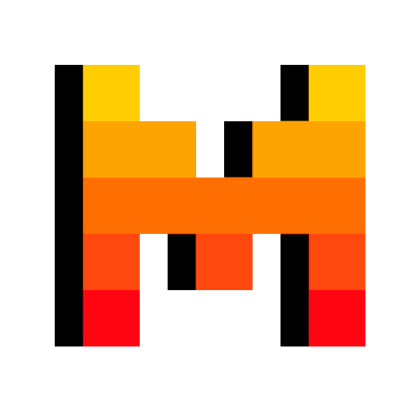
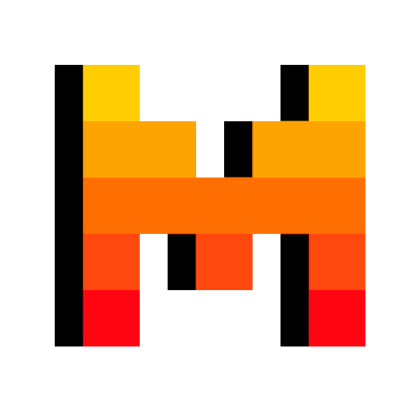
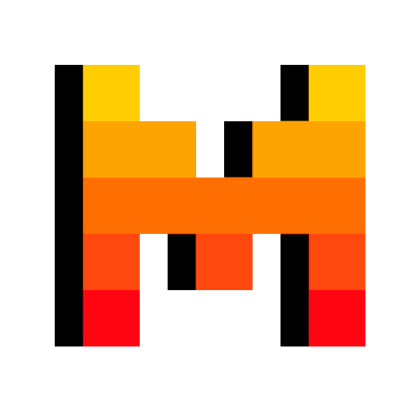 Fim Completion
Fim Completion
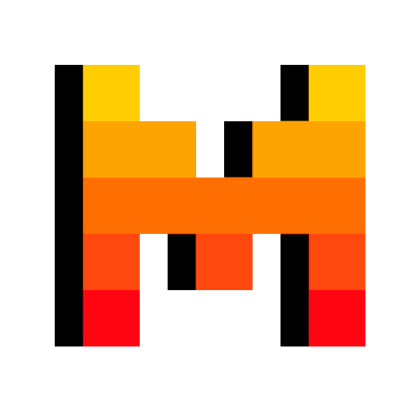 Agents Completion
Agents Completion
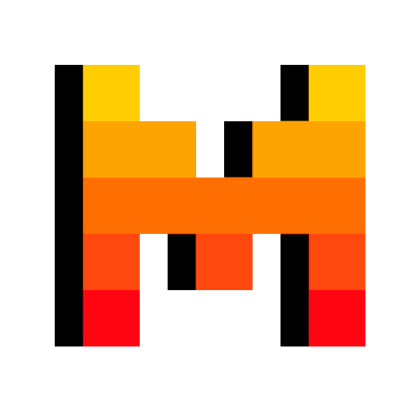 Embeddings
Embeddings
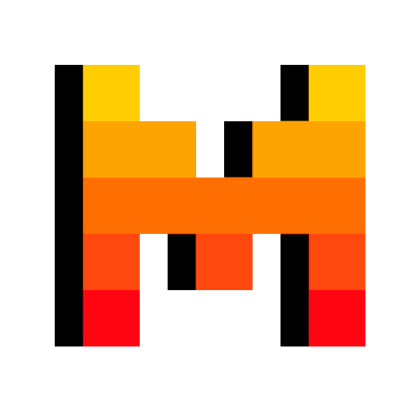 Moderations
Moderations
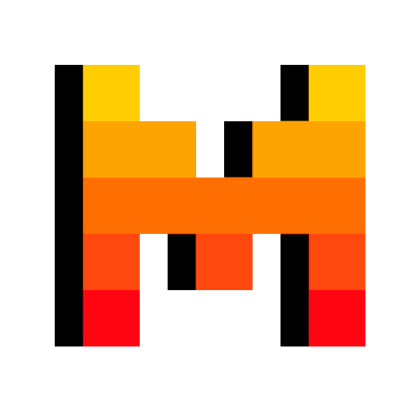 Upload File
Upload File
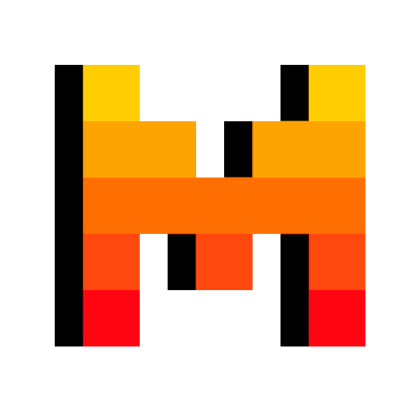 Fim Completion
Fim Completion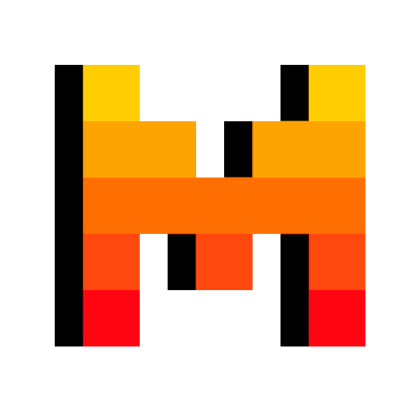 Agents Completion
Agents Completion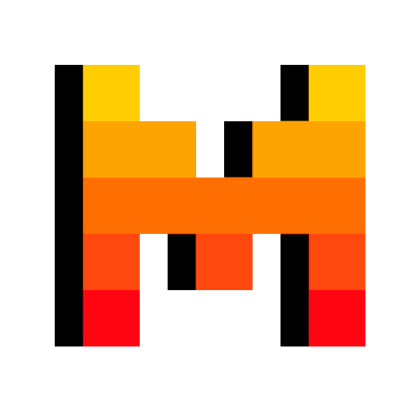 Embeddings
Embeddings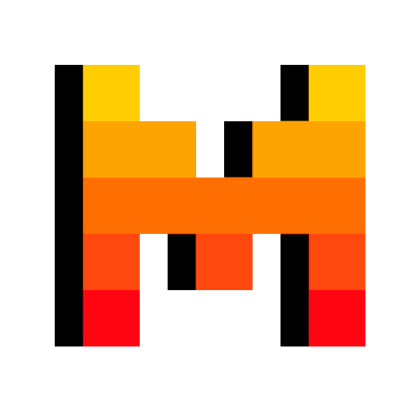 Moderations
Moderations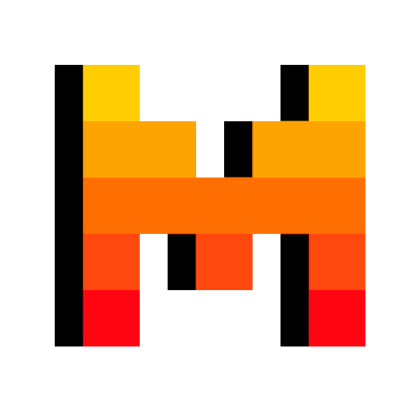 Upload File
Upload File